Chế độ, tính năng tự lưu ảnh trên Zalo gây ra tình trạng đầy bộ nhớ, điện thoại báo hết dung lượng lưu trữ. Vậy để biết cách tắt tự lưu ảnh trên Zalo, mời bạn đọc tiếp tục theo dõi nội dung bài viết.
Zalo hiện nay đang là ứng dụng chat được sử dụng phổ biến nhất tại Việt Nam, vì vậy ứng dụng Zalo được cài đặt trên hầu hết điện thoại của mỗi người. Lượng thông tin hình ảnh, video được gửi qua Zalo mỗi ngày là rất lớn, với chế độ tự lưu ảnh trên Zalo về điện thoại thì không gian bộ nhớ lưu trữ của điện thoại sẽ nhanh chóng bị chiếm dụng. Vậy nên việc cần làm để khắc phục vấn đề này là tắt chức năng tự lưu ảnh trên Zalo.

Cách tắt tự lưu ảnh trên Zalo về điện thoại
Cách này áp dụng cho ứng dụng/app Zalo trên điện thoại. Bạn vào một nhóm chat hoặc cuộc hội thoại bất kỳ, chọn vào hình 3 gạch góc trên bên phải màn hình điện thoại -> Chọn Cài đặt cá nhân.


Trong cài đặt cá nhân, bạn thực hiện tắt chế độ Lưu ảnh và video chụp từ Zalo, mặc định tính năng này được bật sẵn khi bạn cài đặt ứng dụng.


Cách tắt tự lưu ảnh trên Zalo về máy tính
Cách này thực hiện trên phần mềm Zalo cài đặt trên máy tính. Trong giao diện phần mềm Zalo, bạn click vào biểu tượng bánh răng -> Cài đặt.
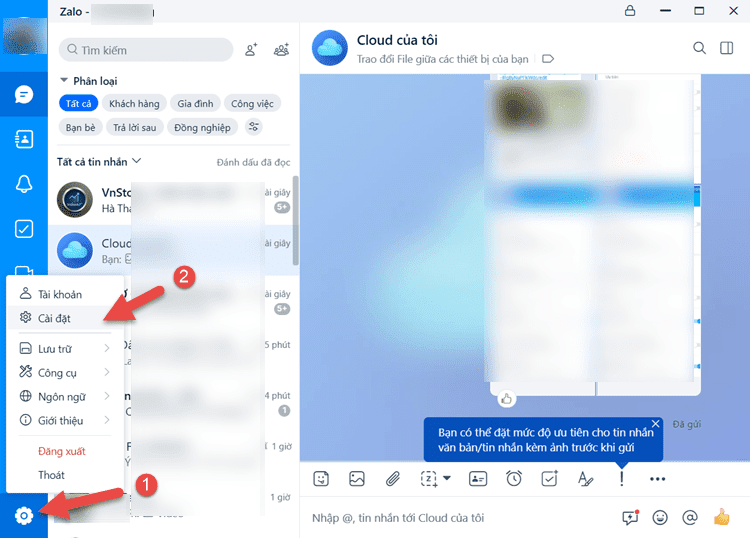
Trong Cài đặt vào Tin nhắn -> Tìm tới Cài đặt khác -> Bạn thực hiện tắt chế độ Tự động tải trước file dưới 30mb.
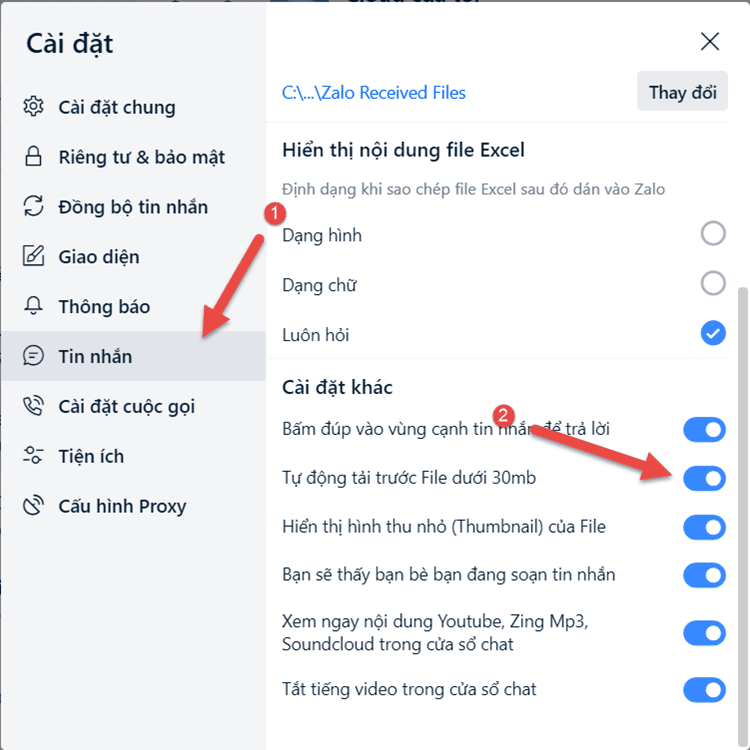
Hình ảnh sau khi tắt chế độ Tự động tải trước file dưới 30mb.

Như vậy qua bài viết này, Thư viện hay đã hướng dẫn cho bạn “Cách tắt tự lưu ảnh trên Zalo“. Chúc các bạn thực hiện thành công.
Nếu Bạn thấy nội dung này có giá trị, hãy mời Mình một ly cà phê nhé!

Xin chào các Bạn, Mình là Đăng Lê, đang làm việc trong lĩnh vực CNTT. Mình là người yêu thích viết blog, đang cố gắng để trở thành một blogger chuyên nghiệp. Với blog thuvienhay.com, Mình mong muốn được chia sẻ những kiến thức, kinh nghiệm đến với mọi người.
Mong các bạn hãy theo dõi và ủng hộ blog thuvienhay.com. Chân thành cảm ơn!
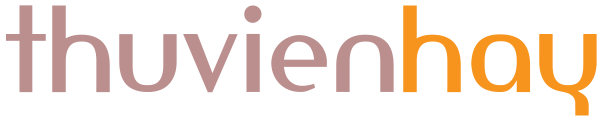
bạn cho hỏi cách tăt tính năng tự lưu ảnh zalo cho ipad air 2?
Xin chân thành cảm ơn!
Hiện tại mình không có ipad để kiểm tra tính năng tắt lưu ảnh trên Zalo được, bạn thử kiểm tra xem trong phần cài đặt tin nhắn hoặc cài đặt cá nhân thử nhé.